Korrigieren Sie den Windows -Ressourcenschutz, der beschädigte Dateien Fehler in der Eingabeaufforderung gefunden hat
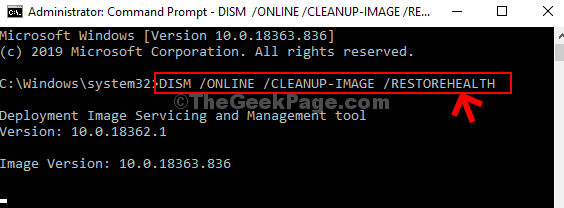
- 1778
- 514
- Marleen Weight
Der Systemdateiprüfer ist eine der besten Möglichkeiten, beschädigte Dateien in Ihrem Windows -PC zu finden und dann die Registrierungsdaten zu beheben. Um das Dienstprogramm auszuführen, müssen Sie den Befehl ausführen. “SFC /Scannow”In der Eingabeaufforderung/PowerShell. Anschließend wird ein Scan auf allen geschützten Systemdateien in Ihrem Windows 10 -PC ausgeführt. Es authentifiziert alle Dateiversionen und stellt anschließend die beschädigten Dateien wieder her.
Viele Benutzer haben jedoch berichtet, dass ein Fehler aufgetreten ist, der besagt: “Windows Resource Protection fand beschädigte Dateien, konnten jedoch einige von ihnen nicht beheben“. In Anbetracht dessen, dass das Ausführen von SFC /Scannow sehr oft wichtig ist, um beschädigte Dateien zu reparieren und das System reibungslos zu halten, sollte dieser Fehler mit sofortiger Wirkung behoben werden. Mal sehen, wie.
Lösung: Verwenden der Eingabeaufforderung
Schritt 1: Klick auf das Start Button Ihren Desktop und tippen Sie auf Eingabeaufforderung im Suchfeld. Klicken Sie mit der rechten Maustaste auf das Ergebnis und klicken Sie auf Als Administrator ausführen öffnen Eingabeaufforderung Im Admin -Modus.
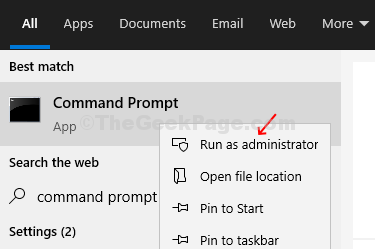
Schritt 2: Führen Sie nun den folgenden Befehl aus und klicken Sie auf Eingeben:
DISM /Online /Cleanup-Image /Restorehealth
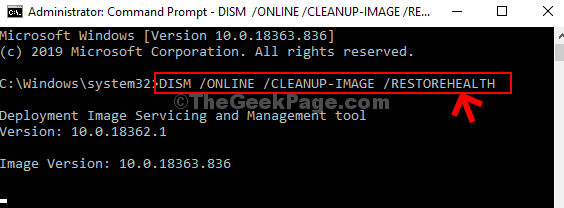
Warten Sie nun geduldig, da es einige Zeit dauert, um den Prozess abzuschließen. Es überprüft die Komponenten, die beschädigt sind, und zeichnet anschließend die Beschädigung auf und repariert die beschädigte Datei.
Sobald der Prozess konkurriert und die beschädigten Komponenten festgelegt sind, wird die Nachricht angezeigtDer Wiederherstellungsvorgang wurde erfolgreich abgeschlossen. Die Korruption des Komponentenspeichers wurde repariert. Die Operation wurde erfolgreich abgeschlosseny.”
Schritt 3: Sobald der Vorgang abgeschlossen ist und Sie die obige Meldung sehen, starten Sie Ihren Computer neu und führen Sie den folgenden Befehl erneut aus, um den Systemdateiprüfung auszuführen:
SFC /Scannow
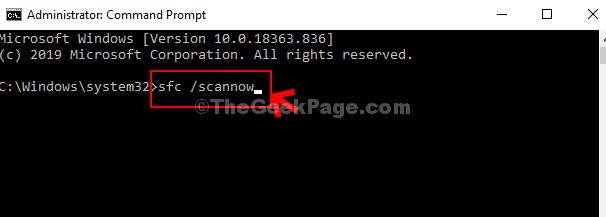
Warten Sie nun, bis es abgeschlossen ist, und es sollte nun eine Ihrer beschädigten Dateien perfekt beheben.
- « Das Fix -Standard -Gateway ist in Windows 11/10 nicht verfügbar
- Beheben Sie die Nachricht von Ihrer Organisation verwaltet in Google Chrome »

